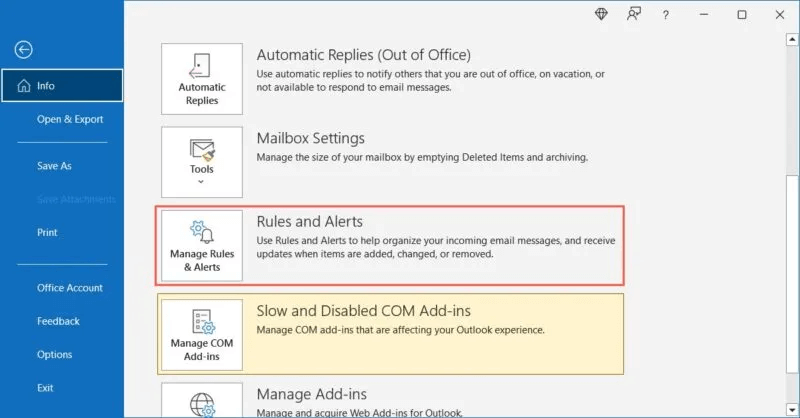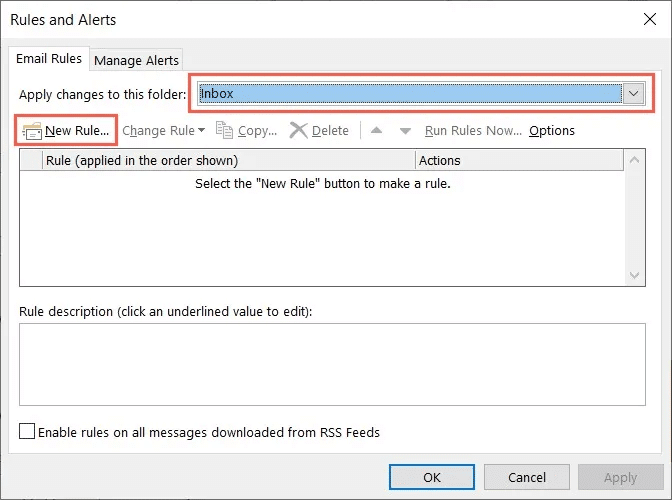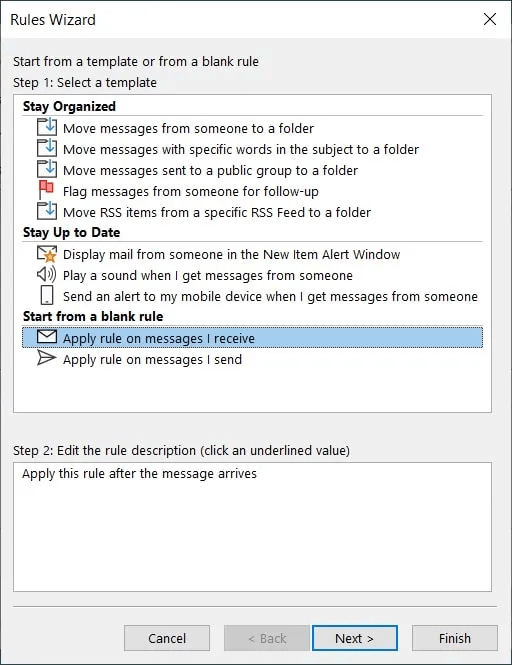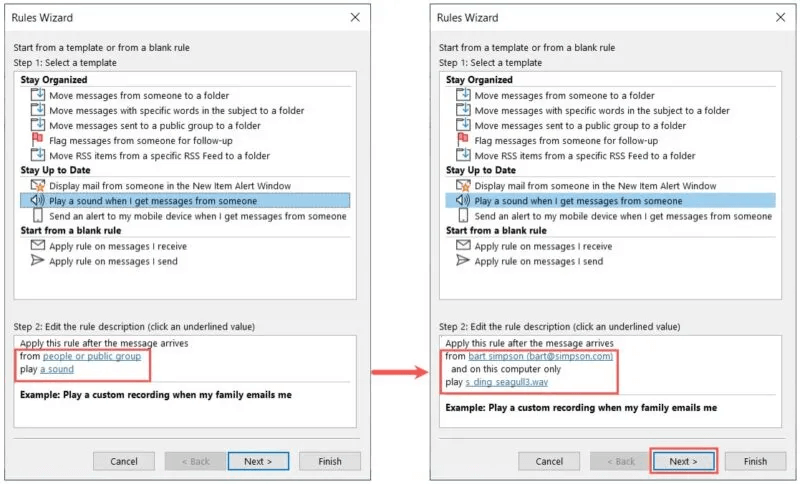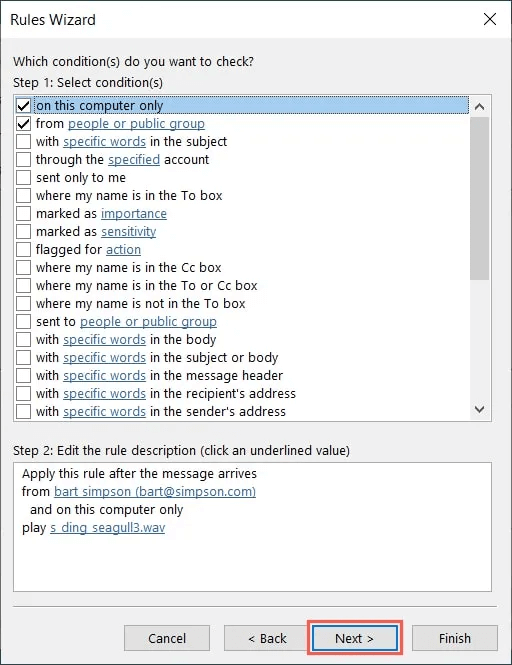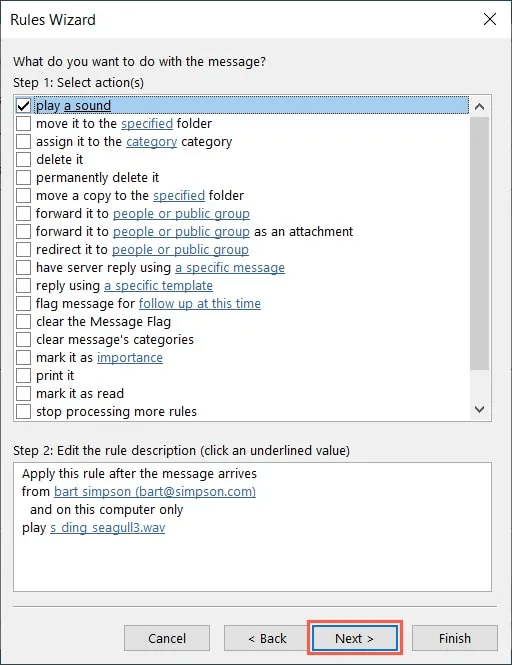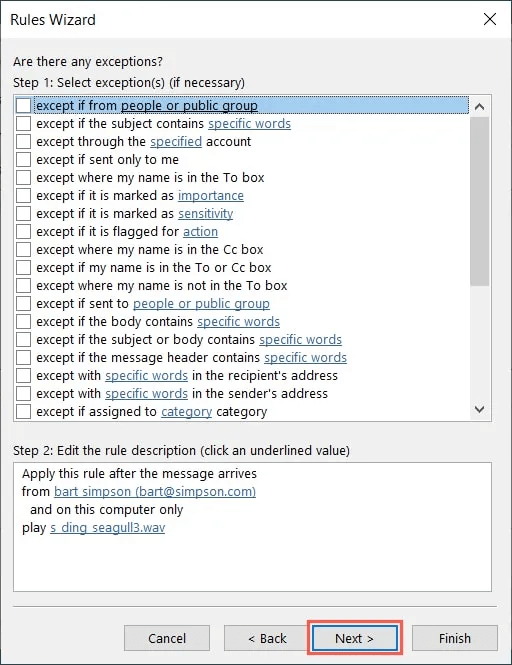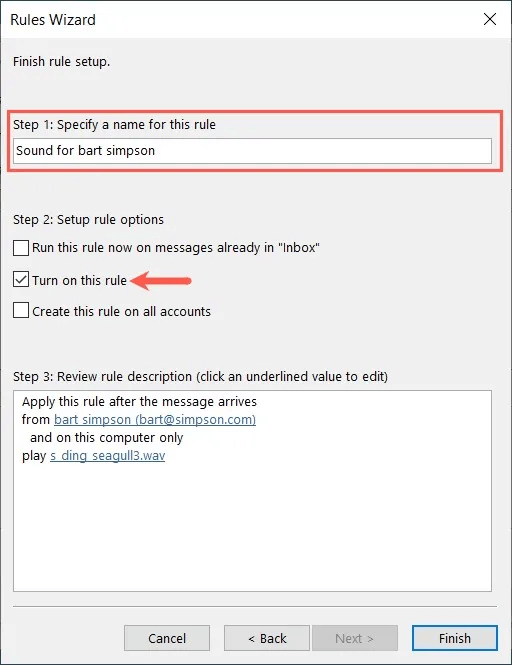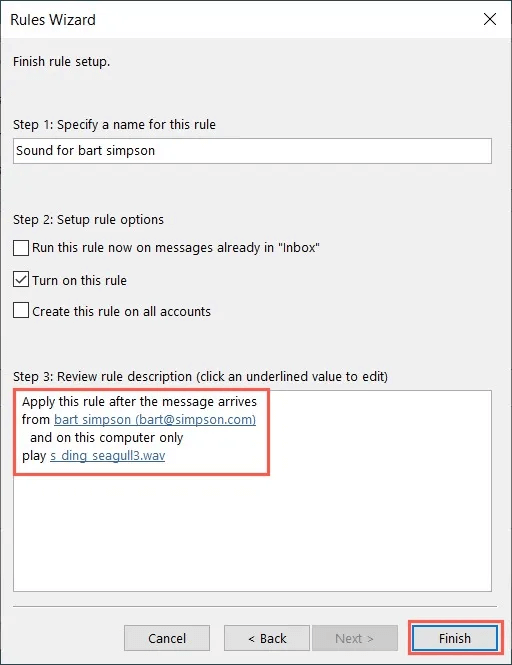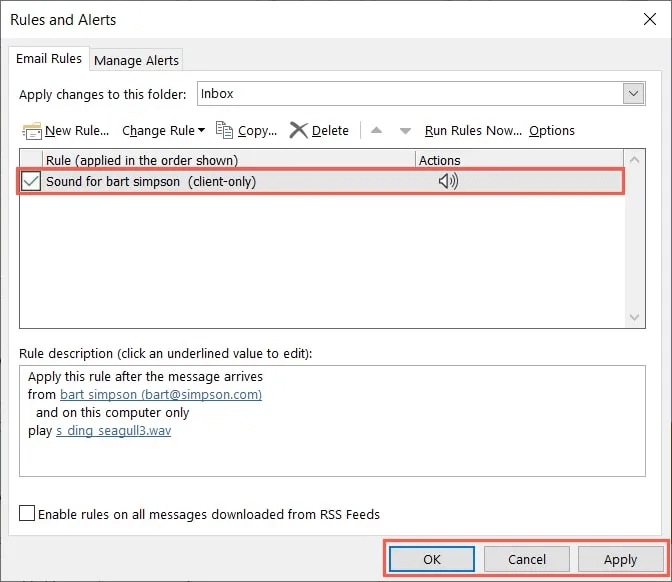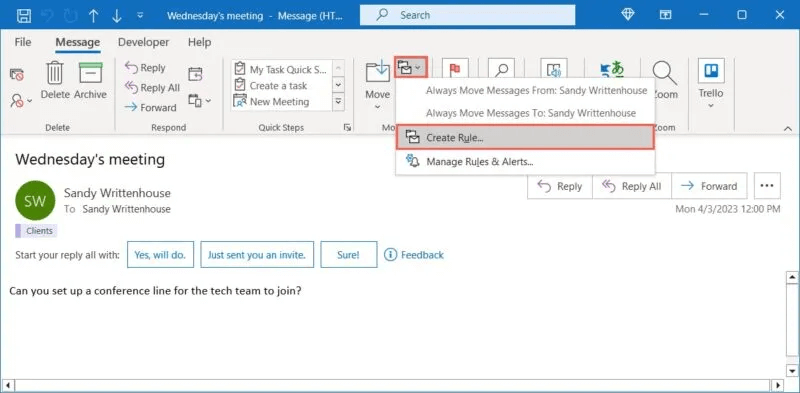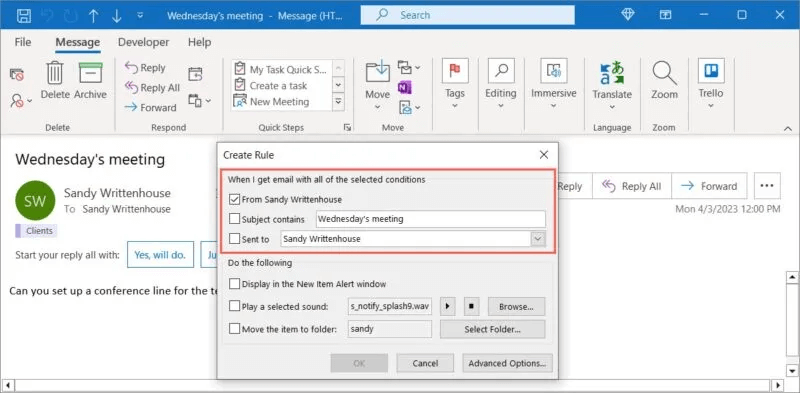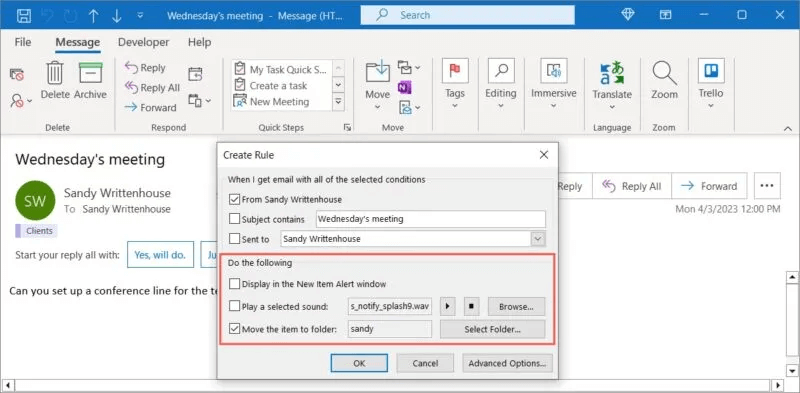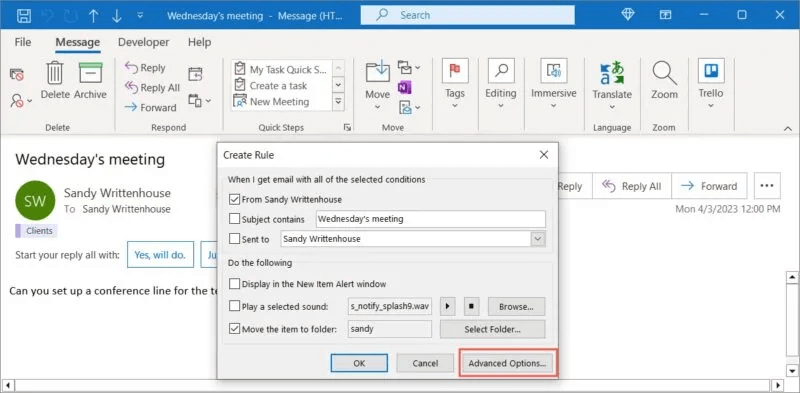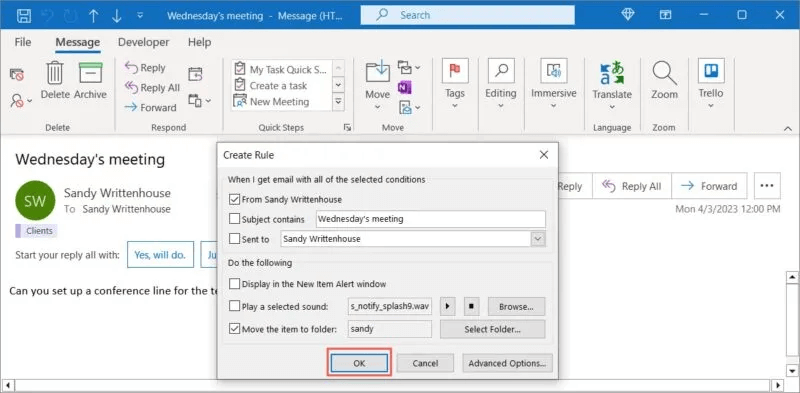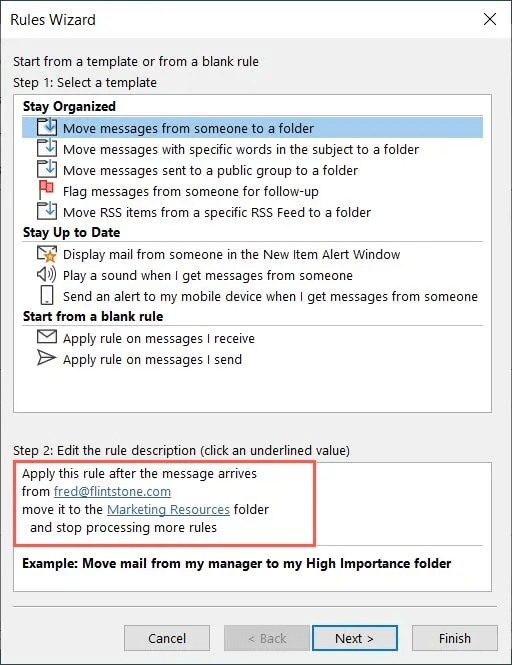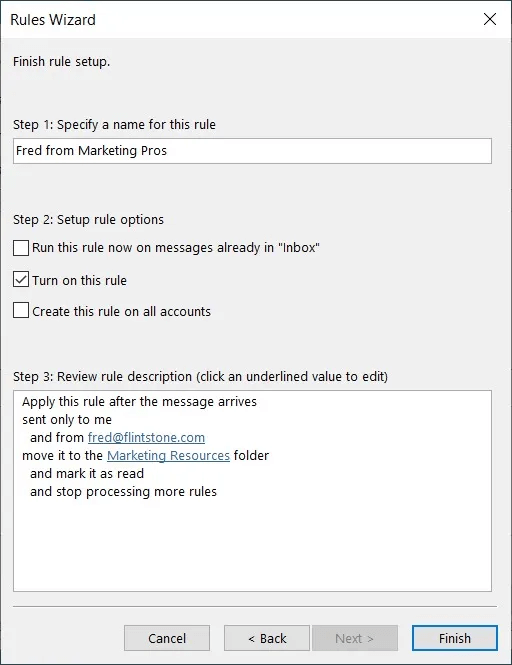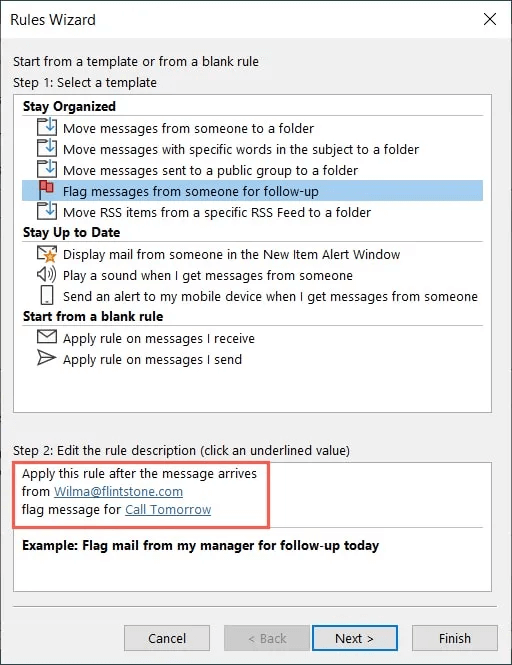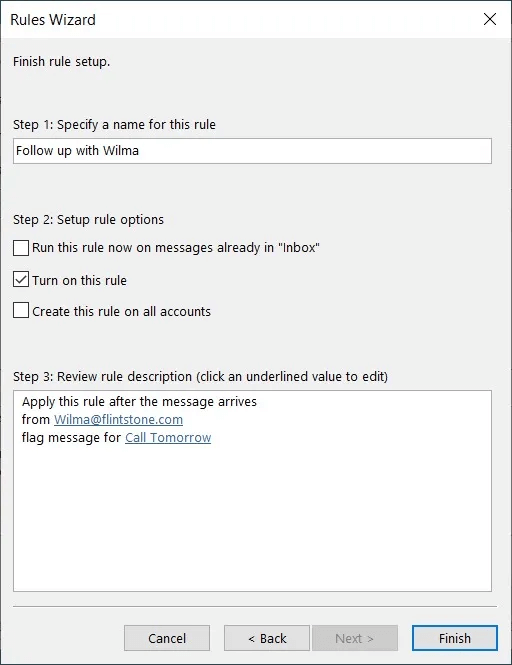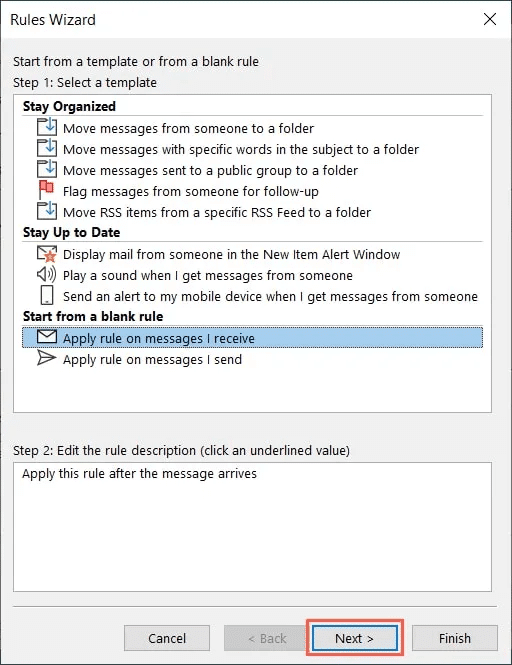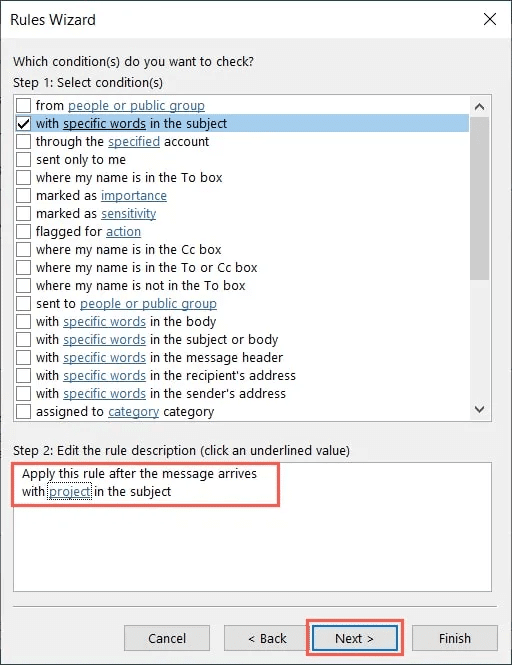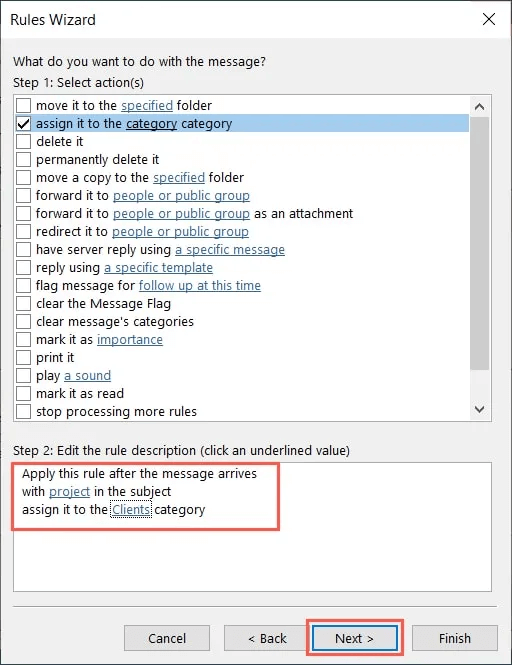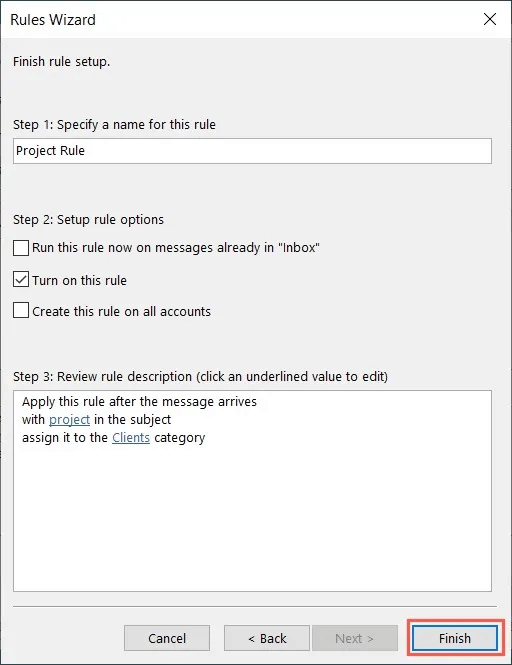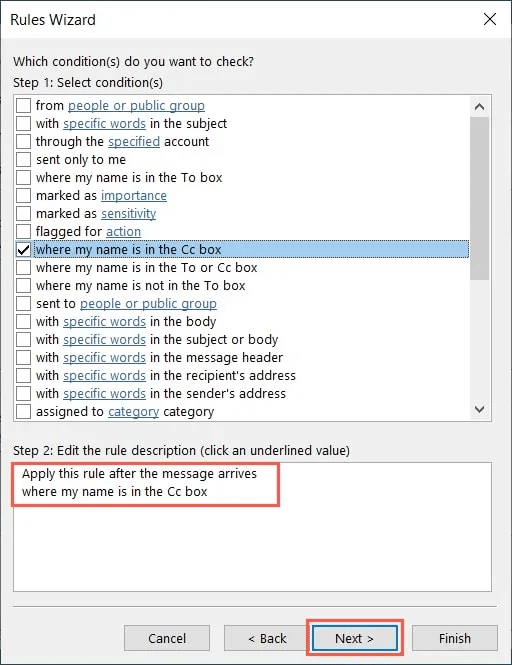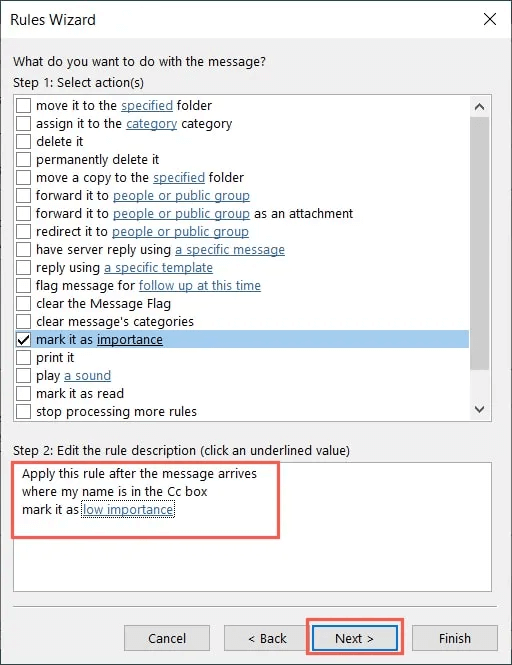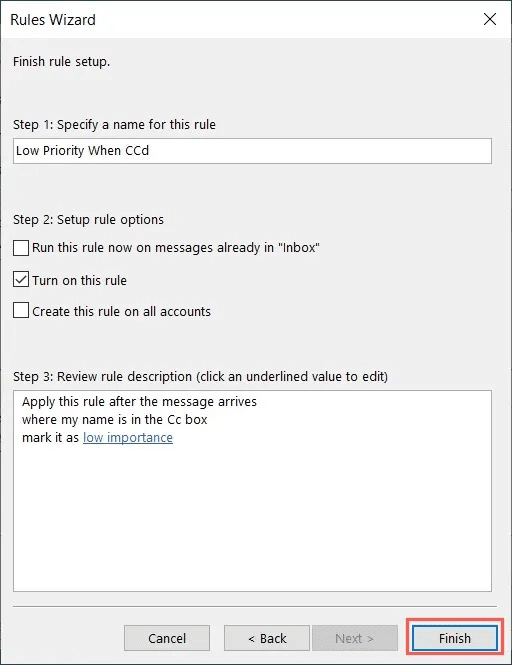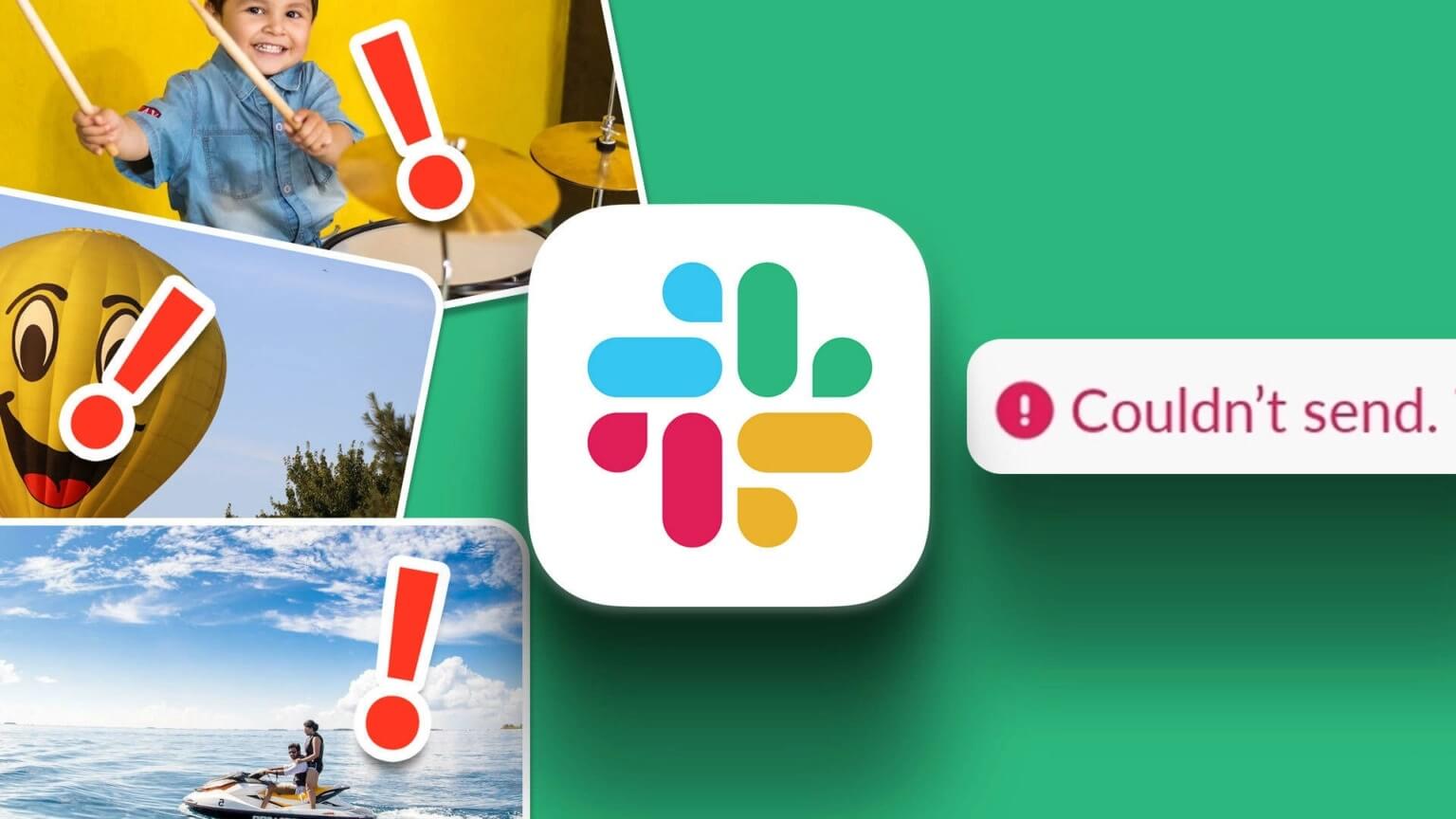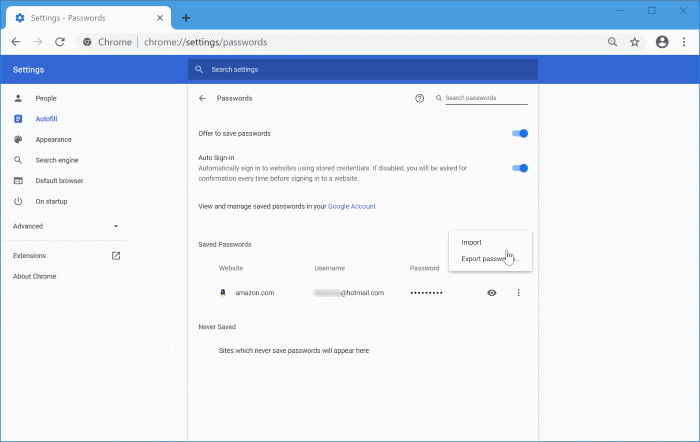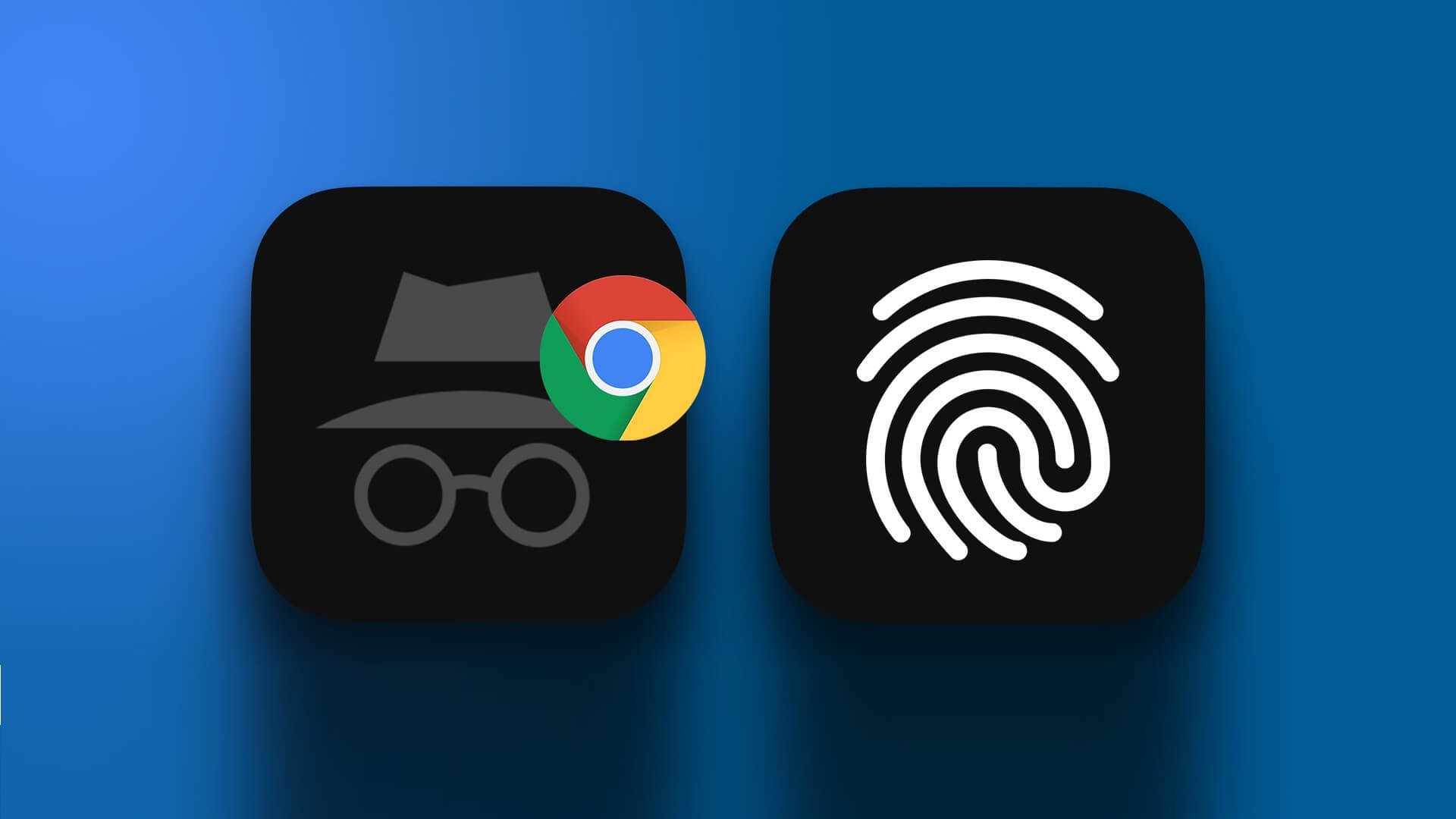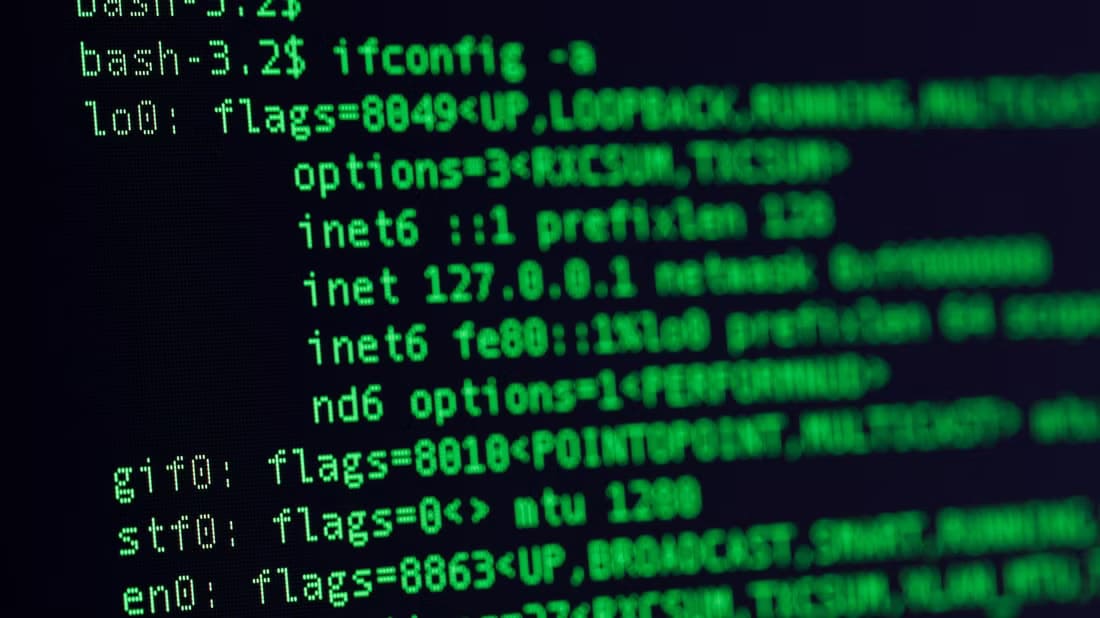Å administrere innboksen din krever mye arbeid, spesielt når du mottar tonnevis av e-poster hver dag. Med Regler i Microsoft Outlook kan du ta vare på innboksen din automatisk. Dette sparer deg for tid fra å utføre handlinger manuelt på meldinger og hjelper deg med å jobbe med e-posten din.
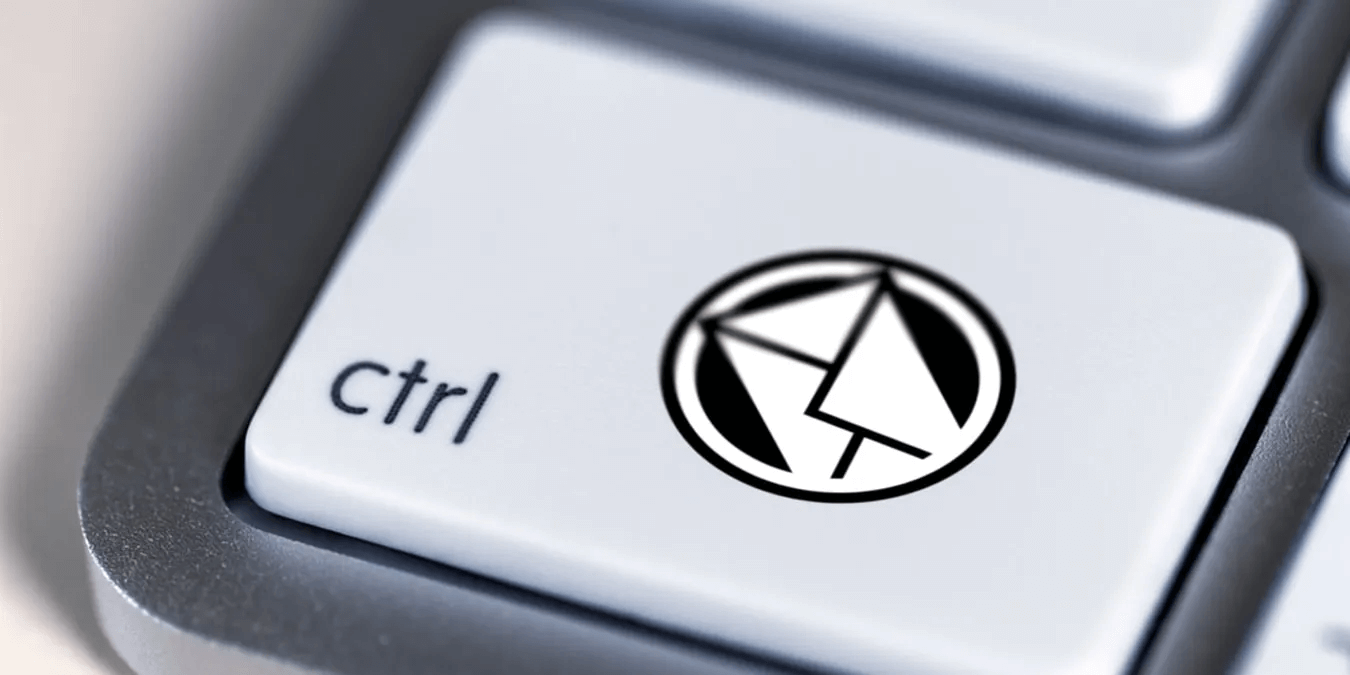
Hvordan fungerer regler i Outlook?
Regler i Outlook lar deg sette opp e-posthandlinger som oppfyller visse kriterier. Når meldinger kommer til innboksen din, overtar reglene for disse handlingene automatisk.
Du kan for eksempel flytte e-post fra favorittbutikken din til en handlemappe, merke meldinger fra overordnet som viktige, eller Automatisk videresending av e-post til partneren din.
Du kan gjøre ting som dette automatisk når du har satt opp regler, og så er det bare å lene deg tilbake og la Microsoft Outlook-regler gjøre jobben med å administrere innboksen din uten å løfte en finger.
Hvordan lage en regel i Outlook
Å sette opp en regel i Outlook er en trinn-for-trinn-prosess som appen leder deg gjennom. Start med å definere e-postkriterier, gå til velg handlinger, legg eventuelt til unntak fra regelen, og slå deretter på regelen.
Lag en base fra bunnen av
- For å lage en regel i Outlook fra bunnen av, velg "Fil -> Info" , Deretter Administrere regler og varsler.
- Velg en e-postkonto øverst hvis du har mer enn én og klikk "Ny regel".
- gir deg en firkant "Regelveiviser" Grunnleggende startere for å komme i gang, lik maler i Outlook. lavest "starter fra en tom base" , kan du velge om regelen gjelder for e-posten du mottar eller sender.
- Hvis du velger Kriterier i en av de to øverste delene, bruker du koblingene som vises nederst for å legge til elementet. For eksempel hvis du velger Spill av en lyd når jeg mottar meldinger fra noen , klikk på Link "offentlige personer eller gruppe" For å spesifisere en person og en lenke "lyden" for å velge lyd. Følg dette ved å klikke videre "neste".
- Bekreft tilstanden og legg til flere hvis du ønsker det. Husk at alle vilkår må være oppfylt for at regelen skal gjelde. Klikk "neste" Når du er ferdig med å velge betingelsene.
- Bekreft handlingen og legg eventuelt til flere. Husk at alle handlinger du angir vil bli utført. Klikk "neste" Etter at du er ferdig med å legge til handlinger.
- Unntak lar deg overstyre regelen for enkelte e-poster. Merk av i boksene for eventuelle ekskluderinger du vil legge til, bruk koblingene nederst for å velge elementer, og klikk "neste".
- Skriv inn et navn for regelen din øverst og velg «Oppsettregelalternativer». Merk av i boksen "Kjør denne regelen". Merk eventuelt av for de to andre for å kjøre regelen umiddelbart på den eksisterende e-posten og bruke regelen på alle e-postkontoene dine.
- Bekreft betingelsene, handlingene og ekskluderingene i trinn 3-boksen nederst og klikk "slutt".
- Regelen din vises nå med en hake ved siden av seg i boksen Regler og varsler. Hvis du vil deaktivere regelen senere, kan du komme tilbake hit og fjerne merket i boksen. Lokaliser "OK" أو "Gjennomføring" for å lagre eller avslutte "kansellering" Hvis du ombestemmer deg.
Opprett en regel basert på en e-post
- For å lage en regel basert på en eksisterende e-post, velg meldingen i innboksen eller åpne den i sitt eget vindu. Gå til fanen "Hjemmeside" , og åpne rullegardinlisten "reglene" , og velg "Lag en regel".
- i vinduet "Opprett en regel" Øverst ser du de tilgjengelige forholdene. Siden du oppretter en regel basert på e-posten, kan du bruke kriterier som Hvem er den personen, Hva står i emnet eller Bare send den til deg.
- Velg handlingen du vil utføre basert på situasjonen. Du kan vise den i et nytt elementvarslingsvindu, spille av en lyd eller flytte den til en mappe.
- Hvis du vil legge til flere betingelser eller handlinger, velg "Avanserte instillinger". Du vil se de samme boksene som Rules Wizard. Gjør dine valg for å lage regelen din.
- Hvis du er fornøyd med regelen som den er, klikk på "OK" å lagre og bruke.
Eksempler på Outlook-regler
Nå som du vet hvordan du oppretter en regel i Outlook, la oss gå gjennom noen nyttige eksempler. Vi lager disse reglene fra bunnen av ved å bruke instruksjonene ovenfor.
Flytt meldinger til en mappe
Hvis du ofte flytter meldingene dine til mapper for å holde innboksen organisert, kan du sette opp en regel for å flytte dem automatisk og spare tid.
- i kvadrat "Regelveiviser" Velg først Flytt meldinger fra en person til en mappe. Velg i stedet en av de to andre betingelsene "Meldingsoverføring". Lokaliser "offentlige personer eller gruppe" Nederst for å velge en kontakt og "spesifikk" for å velge mappe. Klikk {neste.» I vårt eksempel velger vi "[e-postbeskyttet]" و "Markedsføringsressurser" Rett.
- Naviger gjennom regelveiviseren som vist ovenfor ved å velge Flere betingelser og handlinger, legge til unntak, og til slutt navngi og aktivere regelen.
Rapporter oppfølgings-e-posten
Flagging av e-post er en annen god måte å organisere meldinger på, siden det lar deg angi flagget og se det så snart e-posten kommer.
- i kvadrat "Regelveiviser" Velg først "Merk meldinger fra noen for oppfølging". Lokaliser "offentlige personer eller gruppe" for å velge en kontakt og "Fortsett på dette tidspunktet" For å velge oppfølgingstype og tidspunkt. I dette eksemplet velger vi "[e-postbeskyttet]" و "Anrop" و "I morgen".
- Følg de gjenværende instruksjonene for å navigere gjennom "Regelveiviser" Og lagre regelen og aktiver den.
Merk: Når du ser en flagget melding, kan du Planlegg svaret ditt i Outlook.
Tilordne en kategori til en e-post
For raskt å finne ut hvilken e-post som faller inn i visse kategorier, hvorfor ikke lage en regel for å gjøre det på forhånd? Dette vil føre til Plasser meldinger i kategorier egen å se på et øyeblikk.
- I den første Rules Wizard-boksen velger du «Bruk regelen på meldinger jeg mottar». Klikk "neste" å sette opp betingelser.
- Merk av i boksene for vilkårene og detaljene du vil bruke. I vårt eksempel bruker vi "med spesifikke ord om emnet" Og vi velger "spesifikke ord" for å legge til et ord "prosjekt". Klikk {den neste."
- avkrysningsboksen "tilordne den til kategoriklassen" , og trykk deretter på "kategori" for å velge kategorien du vil bruke. Vi velger en kategori "Kunder". Klikk {den neste."
- Legg eventuelt til unntak og klikk på "neste".
- Gi regelen et navn, kjør den, bekreft innstillingen og klikk "slutt".
Merk meldinger som prioritet
Hvis du angir en prioritet for å identifisere e-post, for eksempel de fra sjefen din eller en privat klient, kan du merke dem som viktige med en gang. Eller kanskje du vil markere e-posten der du er inkludert som CC som lav prioritet.
- Akkurat som regelen ovenfor, velg «Bruk regelen på meldinger jeg mottar» I regelveiviseren klikker du på Neste for å spesifisere betingelsene.
- Merk av i boksene for betingelsene du vil bruke, og klikk for å legge til detaljene. Her bruker vi "Plasser navnet mitt i CC-boksen". Klikk {neste.»
- Kryss av i boksen for "Merk det som viktig" og klikk "Betydning" for å velge nivået du vil bruke. Vi velger "lav betydning". Klikk {neste.»
- Legg eventuelt til unntak og klikk på "neste".
- Gi regelen et navn, kjør den, bekreft innstillingen og klikk "slutt".
Tips: Vær en e-postproff med Hurtigtaster for Outlook.
ofte stilte spørsmål
Q1: Hvor finner jeg Outlook-reglene mine?
Svar: Du kan få tilgang til reglene dine hvis du ønsker å deaktivere, endre eller slette en eller flere av dem i Rules Manager-vinduet.
Gå enten til Fil -> Info eller åpne Regler-menyen på Hjem-fanen og velg Administrer regler og varsler.
Spørsmål 2: Hvorfor fungerer ikke Outlook-regelen min?
Svar: Det kan være flere grunner til at en regel du setter opp i Outlook kanskje ikke fungerer som forventet. Her er noen ting du bør se etter:
- Merk av for Administrer regler og varsler for å sikre at regelen er aktivert.
- Sørg for at regelen krever en gyldig mappe eller kontakt og ikke en du har slettet.
- Pass på at du ikke bruker en annen regel først.
For flere årsaker og løsninger, se her Microsofts støtteside.
Q3: Kan jeg sette opp en betinget formateringsregel i Outlook?
Svar: Betinget formatering er tilgjengelig i Outlook på et annet sted enn reglene for e-postinnboks som er omtalt her.
Gå til Vis-fanen og velg Visningsinnstillinger på båndet. I boksen som vises, velg Betinget formatering, og sett opp regelen i neste betinget formatering-boks.